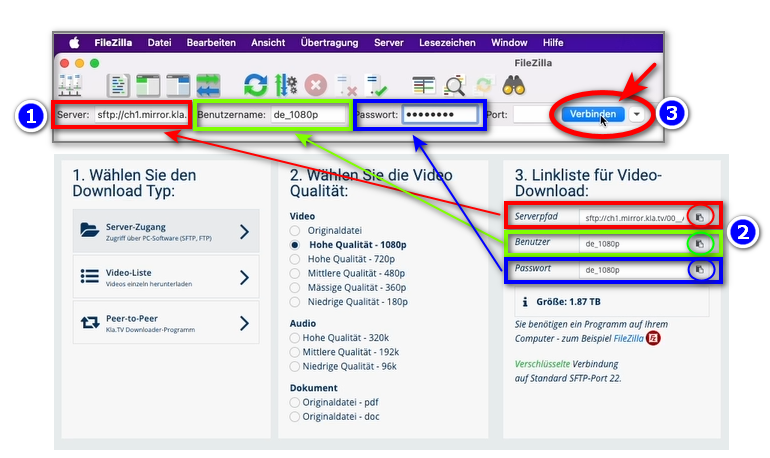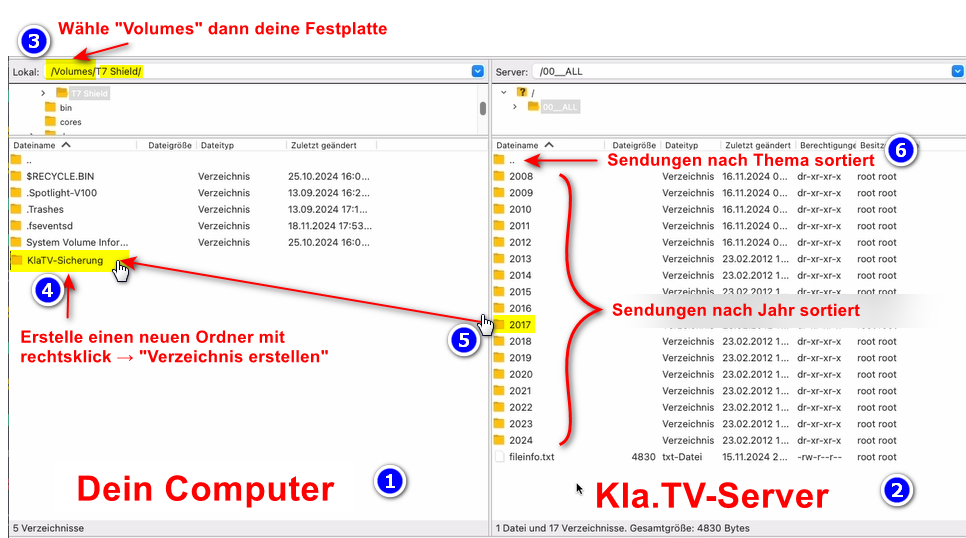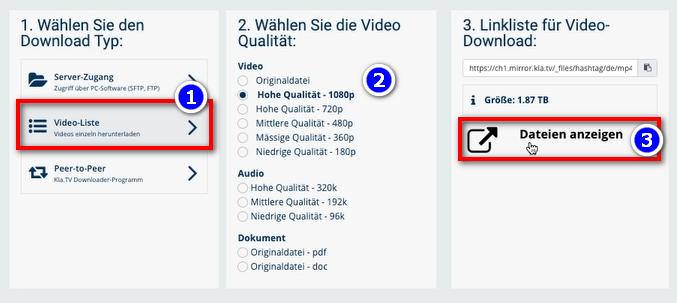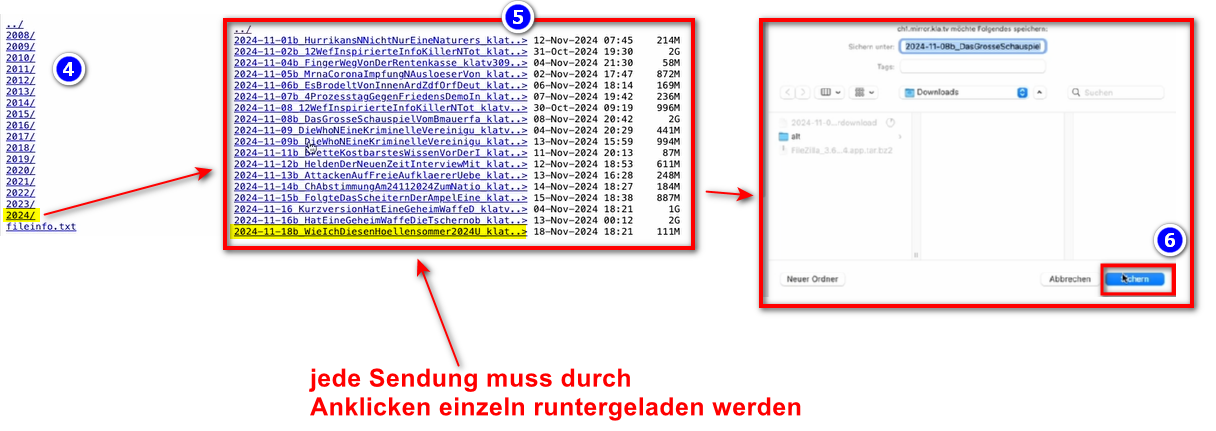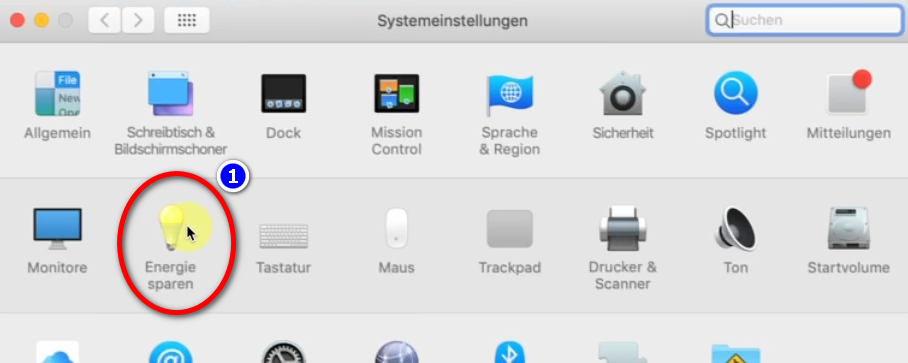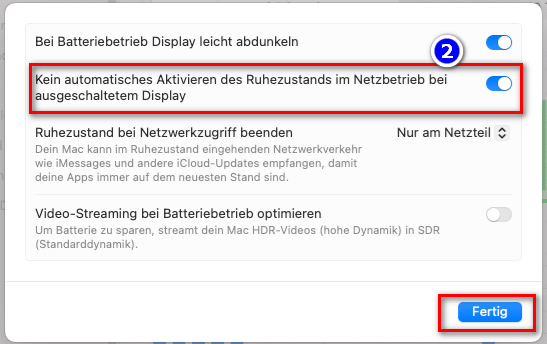MAC: Εγκατάσταση και σύνδεση με το Filezilla (πρόσβαση στο διακομιστή)
Τι μαθαίνετε σε αυτό το άρθρο;
Θα μάθετε πώς να αποθηκεύετε τα προγράμματα KlaTV στο δικό σας σκληρό δίσκο μέσω της πρόσβασης στο διακομιστή. Οργανωμένα ανά ημερομηνία ή ανά θέμα και σε διαφορετικές ποιότητες. Θα μάθετε επίσης πώς να βρίσκετε συγκεκριμένες εκπομπές με λέξεις-κλειδιά στα κατεβασμένα έγγραφα.t.
Οδηγίες βίντεο: (13min)
Συνιστούμε να παρακολουθήσετε πρώτα το βίντεο για να κατανοήσετε καλύτερα τις γραπτές οδηγίες.
Γραπτές οδηγίες:
1. πρόσβαση στο διακομιστή:
-
Μεταβείτε στη σελίδα https://www.kla.tv/sichern?lang=el
-
Μεταβείτε στο ❶ «Πρόσβαση στον διακομιστή» (βλ. εικόνα παρακάτω)→ και επιλέξτε την επιθυμητή ❷ ποιότητα .
→ ΣΥΜΒΟΥΛΗ: Πολλαπλές επιλογές δεν είναι δυνατές. Σε αυτό το άρθρο, μπορείτε να μάθετε πώς να αποθηκεύσετε πολλαπλές ιδιότητες στην ίδια δομή φακέλου: κάντε κλικ εδώ → Λήψη πολλαπλών ιδιοτήτωνhttps://wiki.kla.tv/books/klatv-sichern/page/klatv-sichern-per-server-zugang-mehrere-qualitaten-herunterladen -
Το ❸ κόκκινο βέλος σας δείχνει πόσο ελεύθερο χώρο χρειάζεστε στο σκληρό δίσκο. Προσαρμόστε την ποιότητα ανάλογα.
-
Στη συνέχεια, θα χρειαστείτε το πρόγραμμα «FileZilla». Κάντε κλικ στο ❹ "FileZilla"
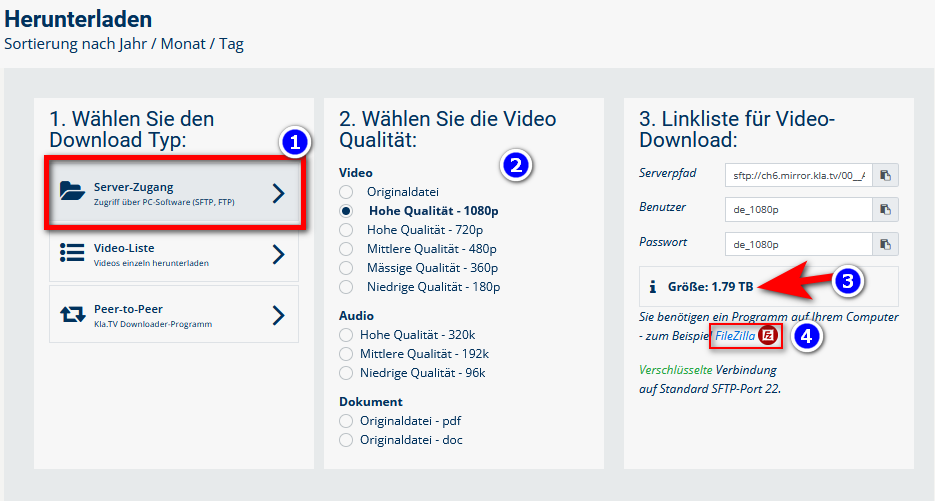
2.Εγκαταστήστε το FileZilla:
- Ανάλογα με την έκδοση Mac που διαθέτετε (βλ. ΥΠΟΔΕΙΞΗ), επιλέξτε ❶ «macOS (Intel)» ή ❷ "macOS (Apple Silicon)" → Τύπος❸ «Ασφαλής»
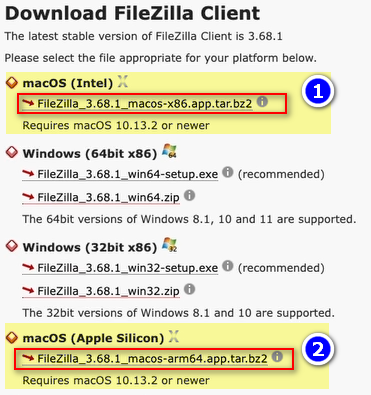
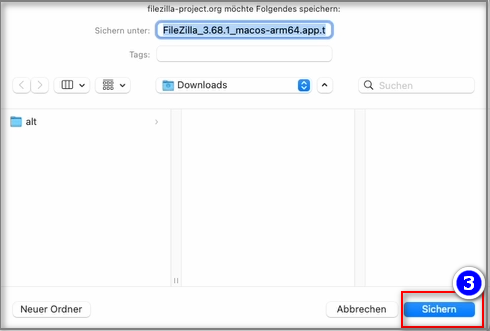
- ❹ Ανοίξτε το πρόγραμμα → ξεπακετάρετε το πρόγραμμα με διπλό κλικ → μετακινήστε το αποσυμπιεσμένο FileZilla σε ❺ προγράμματα → ανοίξτε το FileZilla στα προγράμματά σας
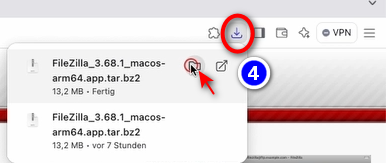
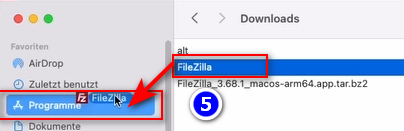
→ΣΥΜΒΟΥΛΗ: Αν δεν ξέρετε ποια έκδοση έχει ο Mac σας: Στο επάνω αριστερό μέρος του μενού της Apple, επιλέξτε( ) την επιλογή "About this Mac" → "Chip/Processor" → Αν γράφει "Apple M1", "M2" ή "M3", έχετε ένα
) την επιλογή "About this Mac" → "Chip/Processor" → Αν γράφει "Apple M1", "M2" ή "M3", έχετε ένα
Apple Silicon Mac // Αν γράφει "Intel" (π.χ. "Intel Core i5"), πρόκειται για Intel Mac.
3.Ρύθμιση του FileZilla:
- KΣτο ❶ FileZilla, αντιγράψτε τα στοιχεία του διακομιστή που θα βρείτε στον ιστότοπο ❷ https://wiki.kla.tv/books/el-eksasfalisi-klatv που εμφανίζεται → στη συνέχεια κάντε κλικ στο ❸ «Σύνδεση»:
(Κάντε κλικ στο κυκλωμένο σύμβολο «Αντιγραφή» και ανοίξτε το στο FileZilla )
- Εμφανίζεται ένα μήνυμα ❹, κάντε κλικ στο OK.K
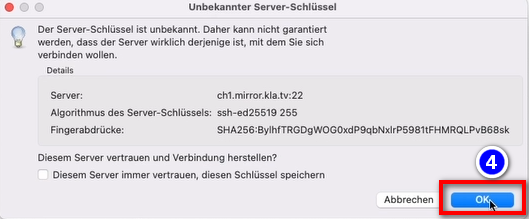
4. Αποθήκευση αποστολών:
- Στα αριστερά βλέπετε ❶ τον υπολογιστή σας, στα δεξιά ❷ τον διακομιστή Kla.TV
- Πλοηγηθείτε στον σκληρό ❸ σας δίσκο στα αριστερά. (Επιλέξτε τόμους παραπάνω και μετά τον σκληρό δίσκο)
- Δημιουργήστε έναν ❹ νέο φάκελο κάνοντας δεξί κλικ στο "Create Directory" → ονομάστε το φάκελο π.χ. Β. "KlaTV Backup"
- Σύρετε τον ❺ φάκελο του επιθυμητού προγράμματος στον σκληρό σας δίσκο ενώ κρατάτε πατημένο το κουμπί του ποντικιού.
- Μπορείτε επίσης να κατεβάσετε μια ❻ ολόκληρη θεματική περιοχή (π.χ. 5G, εμβολιασμός, Μπιλ Γκέιτς κ.λπ.). Το μειονέκτημα εδώ είναι ότι με την πάροδο του χρόνου προστίθενται συνεχώς νέα βίντεο και αποθηκεύονται στα ίδια προγράμματα σε διάφορους θεματικούς φακέλους. Θα πρέπει να κάνετε συνεχώς τη σύγκριση με τον σκληρό δίσκο και θα χρειαστείτε περισσότερο αποθηκευτικό χώρο.
- ❼ Παρακάτω μπορείτε να δείτε πώς κατεβαίνουν τα βίντεο διαδοχικά (μπορεί να πάρει πολύ χρόνο)
→ ΣΥΜΒΟΥΛΗ: Εδώ μπορείτε να μάθετε πώς να βελτιστοποιήσετε την ταχύτητα του διαδικτύου για το FileZille έτσι ώστε να μπορείτε να εξακολουθείτε να εργάζεστε στο Διαδίκτυο στο περιθώριο: κάντε κλικ εδώ→ https://wiki.kla.tv/books/el-eksasfalisi-klatv/page/klatv-sichern-per-server-zugang-geschwindigkeit-von-filezilla-begrenzen
5. ΕΝΑΛΛΑΚΤΙΚΟ - Αποθήκευση προγραμμάτων χωρίς FileZilla:
- Πηγαίνετε στο https://www.kla.tv/sichern?lang=el → ❶ Λίστα βίντεο → επιλέξτε το επιθυμητό ❷ Ποιότητα → κάντε κλικ στο❸ "Εμφάνιση αρχείων"
- Τώρα όλα τα βίντεο❹ αναγράφονται ανά έτος/μήνα. Κάντε κλικ στο επιθυμητό έτος/μήνα και κάντε κλικ στο κουμπί
❺ πρόγραμμα και πατήστε ❻ "Αποθήκευση". Κάθε μεμονωμένο πρόγραμμα πρέπει να μεταφορτωθεί ξεχωριστά.
→ ΣΥΜΒΟΥΛΗ: Αυτό είναι πολύ περίπλοκο και χρονοβόρο. Επομένως, συνιστάται η παραλλαγή με το FileZilla
6. Σύσταση: Ρυθμίστε τις επιλογές λειτουργίας έτσι ώστε ο υπολογιστής να μην κλείνει αυτόματα:
- Σε περίπτωση επανεκκίνησης του υπολογιστή, πρέπει να επανεκκινήσετε ξανά την εφαρμογή (βλ. οδηγίες σημείο 8).
- Πώς να αποτρέψετε τον αυτόματο τερματισμό λειτουργίας του Mac σας: Mac → ❶ Ρυθμίσεις συστήματος → Εξοικονόμηση ενέργειας →
❷ Δεν υπάρχει αυτόματη ενεργοποίηση της λειτουργίας αναστολής λειτουργίας ... → Ενεργοποίηση - Αφήστε τον υπολογιστή σε λειτουργία έως ότου γίνει λήψη όλων των αρχείων.
Συνιστούμε επίσης τα ακόλουθα μαθήματα κατάρτισης:
https://wiki.kla.tv/books/el-eksasfalisi-klatv/page/klatv-sichern-per-server-zugang-speicherplatz-ermitteln
https://wiki.kla.tv/books/el-eksasfalisi-klatv/page/klatv-sichern-per-server-zugang-geschwindigkeit-von-filezilla-begrenzen
https://wiki.kla.tv/books/el-eksasfalisi-klatv/page/klatv-sichern-per-server-zugang-mehrere-qualitaten-herunterladen
https://wiki.kla.tv/books/el-eksasfalisi-klatv/page/klatv-sichern-per-server-zugang-gesichertes-archiv-durchsuchen